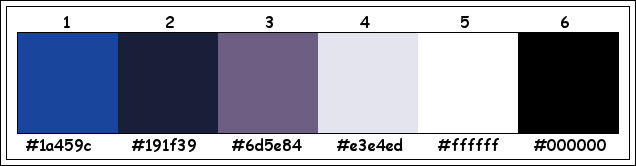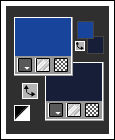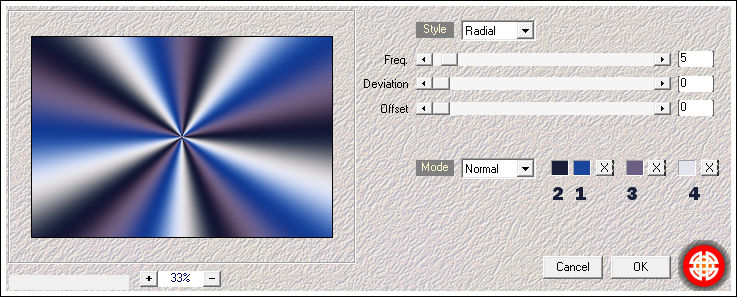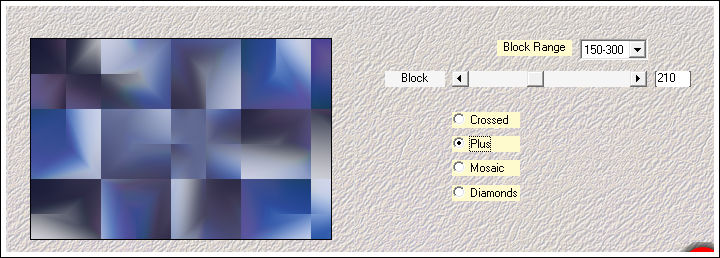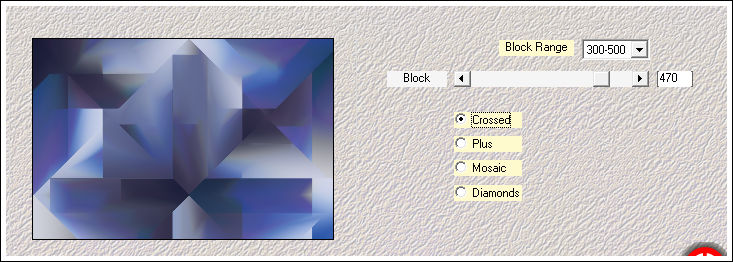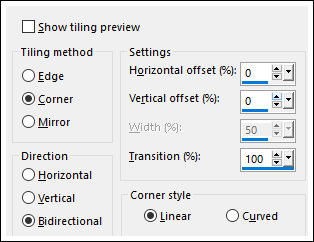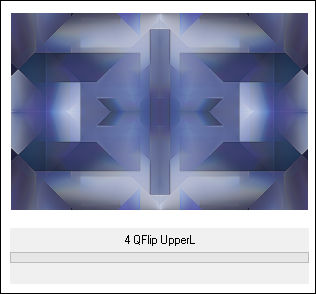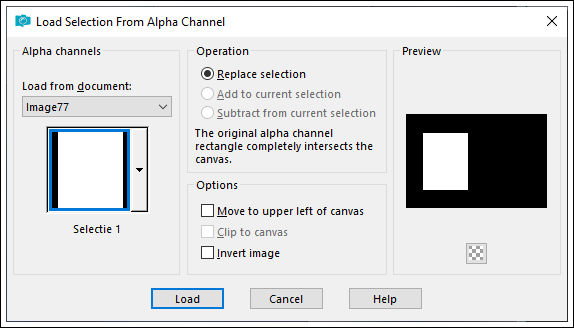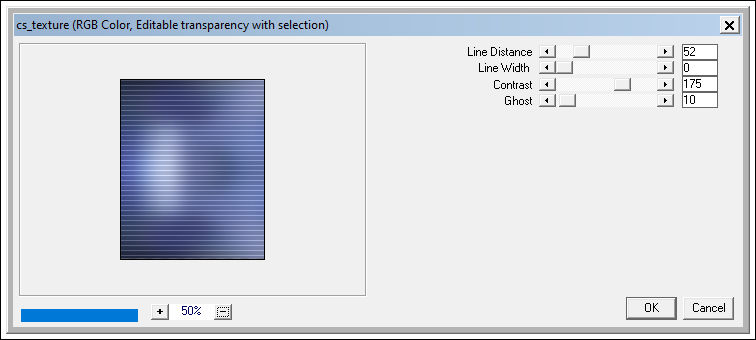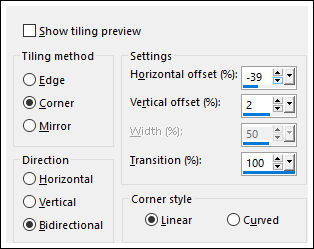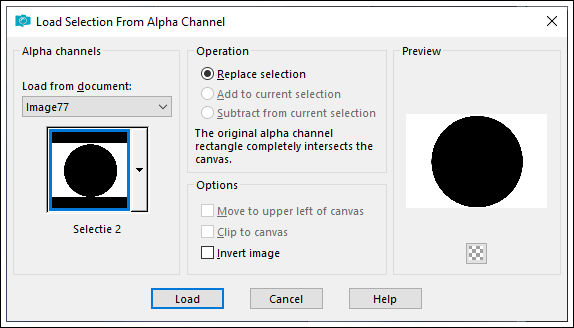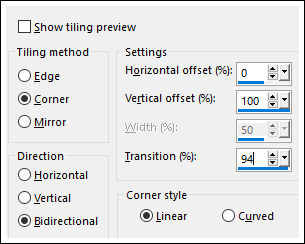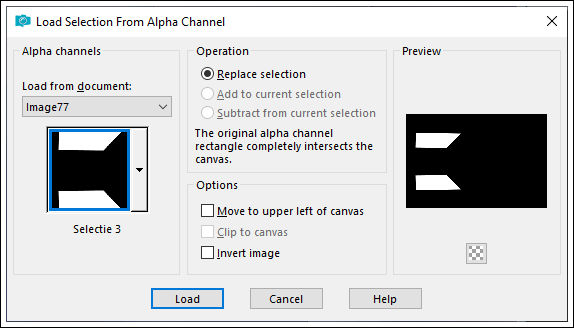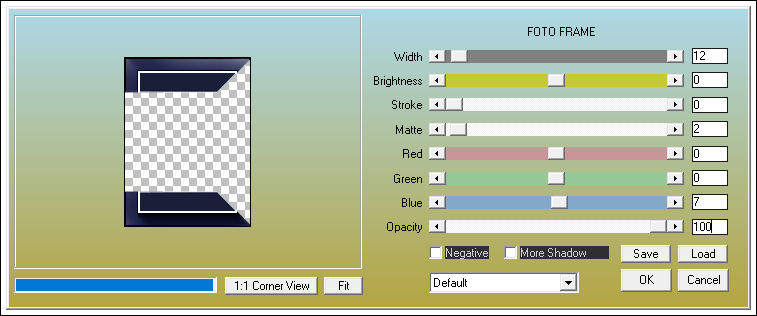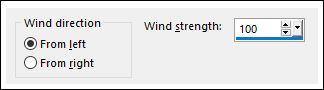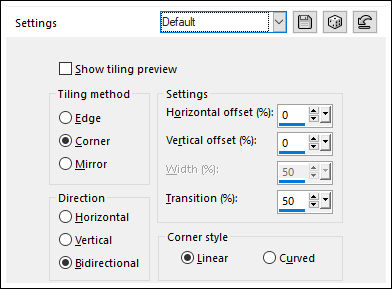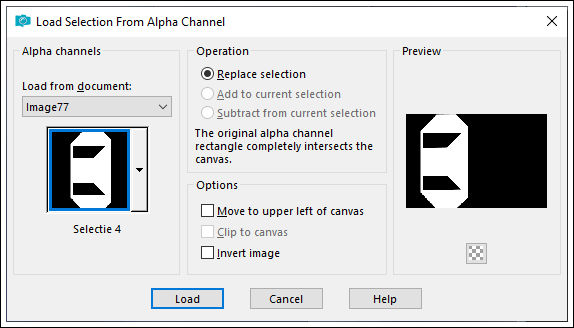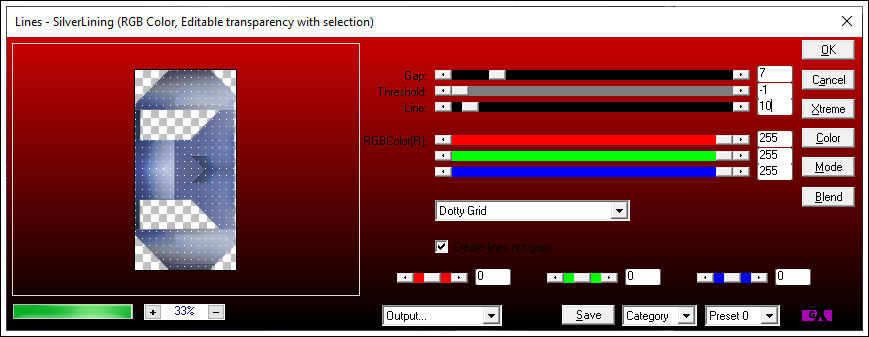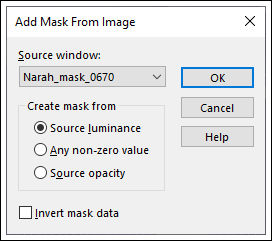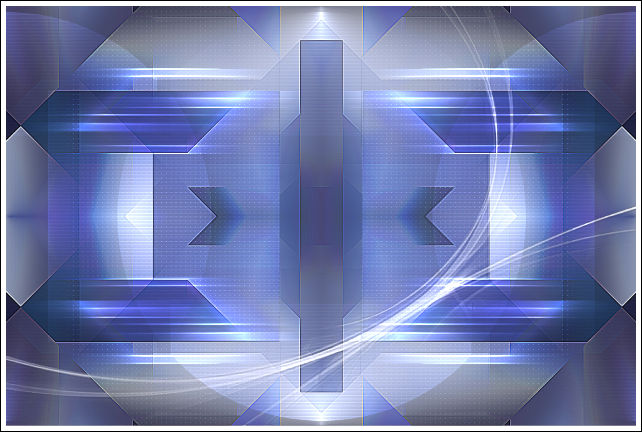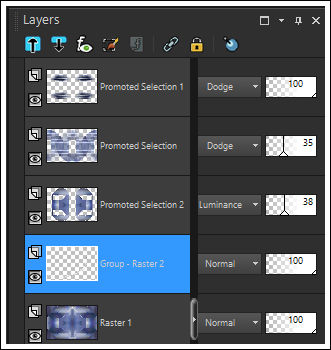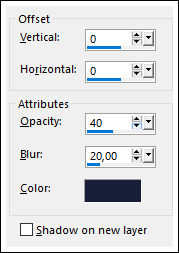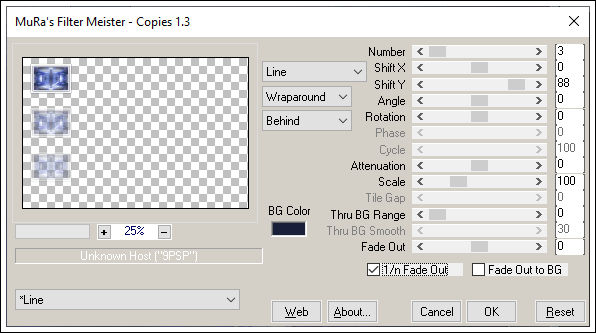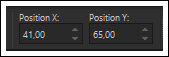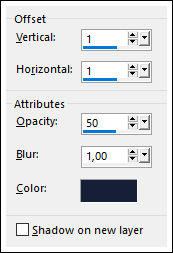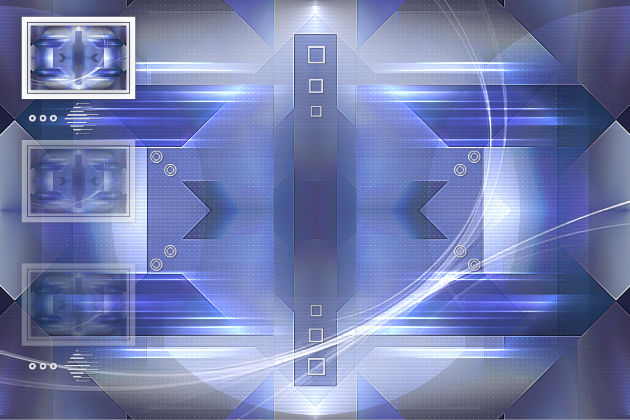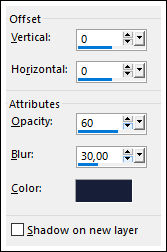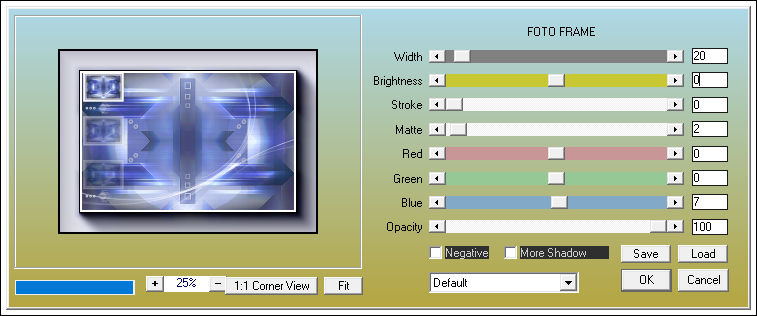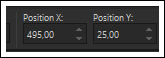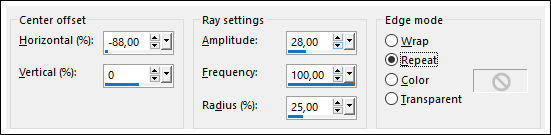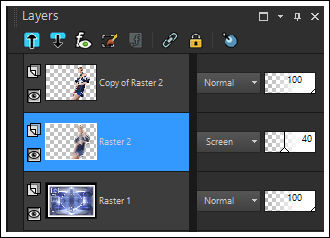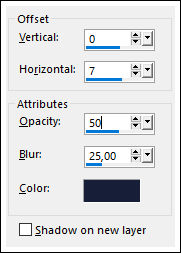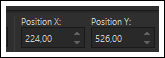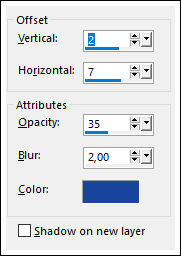JESSIE
Tutorial de KaDs , original, Aqui.
Esta lição foi feita com PSP 2019. Mas pode ser feita com outras versões.
Materiais Necessários:
KaD_Woman_208
477_KaD_Deco1 + 477_KaD_Deco2 + 477_KaD_Deco3
477_KaD_Kader
Seleções em canal alfa: 477_KaD_Alfakanaal (Abra no PSP, duplique e feche a original)
Masks : Narah_mask_0670 (Abra no PSP e Minimize)
Plugins Utilizados :
Mehdi / Wavy Lab 1.1 / Sorting Tiles
Unlimited 2.0 / &<Bkg Kaleidoscope> / 4QFlip Upper L (**)
Carolaine & Sensibility / CS-Texture
AAA Frames / Foto Frame
AP 01 [Innovations] / Lines : Silverlining
MuRa's Meister / Copies
(**) Importados para o Unlimited 2
Existem diferenças de cores nas diferentes versões do PSP.
Portanto, use os códigos html da paleta de cores para garantir que você tenha as mesmas cores.
Além disso, ao mesclar camadas, pode haver diferenças de cores.
Ao usar tubes e cores diferentes, o blend mode e/ou a opacidade da layer pode diferir.
Os termos:
Image / Mirror / Mirror Horizontal = Image / Mirror
Image / Mirror / Mirror Vertical = Image / Flip
Cores:
Primeiro Plano cor 1: #1a459c / Segundo Plano cor 2: #191f39
01- Abra <<477_KaD_Alfakanaal>>
Duplique e feche a original , trabalhe na cópia.
02- Effects / Plugins / Mehdi / Wavy Lab 1.1
Adjust / Blur / Gaussian blur / Radius 35
03- Effects / Plugins / Mehdi / Sorting Tiles
04- Layers / Duplicate
Effects / Plugins / Mehdi / Sorting Tiles
05- Effects / Edge Effects / Enhance More
06- Effects / Image effects / Seamless Tiling
07- Effects / Plugins / <I.C.NET Software> Filters Unlimited 2.0 / &<Bkg Kaleidoscope> /4QFlip Upper L
Layers / Merge / Merge Down
8- Selections / Load/Save Selection / Load Selection From Alpha Channel / Selectie 1
Selections / Promote selection to layer (Promoted Selection)
Adjust / Blur / Gaussian Blur / Radius 15
Effects / Plugins / Carolaine & Sensibility / CS-Texture
Selections / Select None
9- Effects / Image Effects / Seamless Tiling
Layers / Duplicate
Image / Mirror / Mirror Horizontal
Layers / Merge / Merge down
Blend Mode / Dodge
Opacidade / 35
10- Selections / Load/Save Selection / Load Selection From Alpha Channel / Selectie 2
Delete no Teclado
Selections / Select none
Effects / Image Effects / Seamless Tiling
Adjust / Sharpeness / Sharpen More
11- Ative a Layer <<Raster 1>>
Selections / Load/Save Selection / Load Selection From Alpha Channel / Selectie 3
Selections / Promote selection to layer (Promoted Selection 1)
Layers / Arrange / Move UP
12- Mude a cor do Primeiro Plano para a cor 4
Layers / New Raster Layer
Selections / Modify / Contract : Radius 10
Preencha com a cor do Primeiro Plano
13- Selections / Modify / Contract: 2
Preencha com a cor do Segundo Plano
Effects / Plugins / AAA Frames / Foto Frame
Selections / Select None
14- Layers / Merge / Merge Down
Effects / Distortion Effects / Wind / From the left
15- Layers / Duplicate
Image / Mirror / Mirror Horizontal
Layers / Merge / Merge Down
Blend Mode / Dodge
16- Effects / Image Effects / Seamless Tiling / DEFAULT
17- Ative a Layer <<Raster 1>>Selections / Load/Save Selection / Load Selection From Alpha Channel / Selectie 4
Selections / Promote selection to layer (Promoted Selection 2)
Effects / Plugins / AP 01 [Innovations] / Lines – Silverlining / Dotty Grid
Selections / Select none
18- Layers / Duplicate
Image / Mirror / Mirror Horizontal
Layers / Merge / Merge Down
Blend Mode / Luminance
Opacidade / 38
19- Ative a Layer <<Raster 1>>
Layers / New Raster layer (Raster 2)
Preencha com a cor do Primeiro Plano
20- Layers / New Mask layer / From image : Narah_mask_0670
Layers / Duplicate
Layers / Merge / Merge group (Groep Raster 2)
Adjust / Sharpeness / Sharpen more
Resultado:
Edit / Copy Special / Copy Merged
21- Ative << 477_KaD_Kader>>
Window / Duplicate
Feche o original , continue seu trabalho na cópia
Cole na seleção
Adjust / Sharpeness / Sharpen More
Effects / 3D Effects / Drop Shadow : 0 / 0 / 40 / 20 / Cor 2
Selections / Select none
Copie
22- Retorne ao seu trabalho
Cole como nova layer (Raster 2)
Layers / Arrange Bring to top
Pick Tool (K) Posição X (31) Posição Y ( 24 ) Para desativar a Pick Tool: Letra M
Effects / Plugins / MuRa’s Meister / Copies
23- Effects / 3D Effects / Drop Shadow: 0 / 0 / 40 / 20 / Cor 2
24- Ative e Copie <<477_KaD_Deco1>> Cole como nova layerPick Tool (K) Posição X (41) Posição Y ( 65 ) Para desativar a Pick Tool: Letra M
Effects / 3D Effects / Drop Shadow: 1 / 1 / 50 / 1 / Cor 2
Resultado
25- Image / Add borders / Symmetric Marcado / 1 Pixel cor 2
Image / Add borders / Symmetric Marcado /1 Pixel cor 4
Image / Add borders / Symmetric Marcado /1 Pixel cor 2
Selections / Select All
Image / Add borders / Symmetric Marcado / 25 pixels cor 5
Effects / 3D Effects / Drop Shadow: 0 / 0 / 60 / 30 / Cor 2
Selections / Select none
26- Image / Add borders / Symmetric Marcado / 1 Pixel cor 2
Image / Add borders / Symmetric Marcado /1 Pixel cor 4
Image / Add borders / Symmetric Marcado /1 Pixel cor 2
Selections / Select All
Image / Add borders / Symmetric Marcado / 35 pixels cor 5
Effects / 3D Effects / Drop Shadow: 0 / 0 / 60 / 30 / Cor 2
Selections / Select none
Effects / Plugins / AAA Frames / Foto Frame:
27- Ative e Copie <<KaD_Woman_208>>
Cole como nova layer (Raster 2)
Image / Resize / 71% ... Resize All Layers ... Desmarcado
Pick Tool (K) Posição X (495) Posição Y ( 25 ) Para desativar a Pick Tool: Letra M
28- Layers / Duplicate (Copy of Raster 2)Ative a layer logo abaixo (Raster 2)
Adjust / Blur / Gaussian Blur / Radius 15
Effects / Distortion Effects / Spiky Halo
Blend Mode / Screen
Opacidade / 40
29 - Ative a Layer do topoEffects / 3D Effects / Drop Shadow: 0 / 0 / 50 / 25 / Cor #000000
30- Ative e Copie <<477_KaD_Deco2>>Cole como nova layer (Raster 3)
Pick Tool (K) Posição X (224) Posição Y ( 526 ) Para desativar a Pick Tool: Letra M
Effects / 3D Effects / Drop Shadow: 2 / 7 / 35 / 2 / Cor 1
31- Ative e Copie <<477_KaD_Deco3>> Cole como nova layer (Raster 4)Não Mova!
Effects / 3D Effects / Drop Shadow: 2 / 7 / 35 / 2 / Cor 1
32- Adicione a marca d'água de KaDs
Assine seu trabalho
33- Image / Add Borders / Symmetric Marcado / 1 Pixel cor 2
Image / Resize / Width 900 Pixels / Resize all Layers marcado
Adjust / Sharpeness / Unsharp Mask : 2 – 30 – 2 – nada marcado
34- Exporte como JPG Otimizado.
Versão com tube de KaDs:
©Tutorial traduzido por Estela Fonseca em 01/02/2020.
Não alterar nem repassar sem autorização.